I en tidigare handledning visade vi dig hur du överför media till Amazon S3. Idag kommer vi att gå igenom ett par sätt för att överföra media på din WordPress-webbplats till Google’s molnlagring, samt hur du kan nå media direkt därifrån en CDN.
Eftersom Kinsta drivs av Google’s molnplattform är vi uppenbarligen stora fans av deras teknik och infrastruktur. Den främsta anledningen till detta är att man sparar så mycket diskutrymme.
Google’s molnlagring är bara en liten del av molnplattformens många produkter och tjänster. På grund av Googles massiva infrastruktur och det faktum att de hanterar masslagringar, kan de erbjuda mycket låga lagringskostnader. Mycket lägre än en WordPress-host.
Vanligtvis används molnlagring som denna för stora webbplatser som antingen behöver ytterligare säkerhetskopior med en lösning som vårt tillägg för externa säkerhetskopior eller visar upp stora filer (bilder, foton, nedladdningar, programvara, videor, spel). Några av kunderna är exempelvis Spotify, Vimeo, Coca-Cola, Philips, Evernote och Motorola.
Google’s molnlagring vs Google Moln CDN
Google’s molnlagring får inte förväxlas med Google Moln CDN eller någon annan CDN-leverantör. Ett nätverk för innehållsleverans (CDN) är utformat speciellt för att påskynda leveransen av din media, medan Google’s molnlagring är utformat speciellt som en masslagrings-lösning.
Google’s molnlagring kan dock hjälpa till att snabba upp din webbplats eftersom den använder det som kallas multiregional lagring. Det innebär att ditt innehåll på google’s molnlagring lagras på och levereras från flera platser i regionen, liknande ett CDN. Den använder även samma cache-teknik. Det är dock viktigt att notera att detta inte är globalt och förmodligen kommer att ha högre latens än en fullfjädrad CDN-lösning. Med Google’s molnlagring kan du välja mellan tre regioner:
- Asien och Stillahavsområdet
- Europeiska unionen
- USA
Men vi visar nedan hur du även kan använda en CDN tillsammans med Google’s molnlagring.
Som en del av vår Cloudflare-integrering så sparar Edge Caching din Kinsta-webbplats/sido-cache till något av Cloudflare’s globala nätverk av 300+ datacenter.
Edge Caching ingår kostnadsfritt i alla Kinsta-planer och kräver inte ett separat plugin. Det minskar dessutom tiden som krävs för att servera cachelagrad WordPress HTML med i genomsnitt mer än 50%!
Prissättning för Google’s molnlagring
Google’s molnplattform erbjuder en 3-månaders, $ 300 gratis testperiod för nya kunder. Om du aldrig har varit en betalande kund på Google’s molnplattform och inte tidigare har registrerat dig för den kostnadsfria utvärderingsversionen är du berättigad till denna gratisperiod. Detta är ett bra sätt för att testa Google’s molnlagring och se om det är rätt för din webbplats innan du betalar något. Se vanliga frågor om kostnadsfri utvärderingsversion och priser för google’s molnlagring.
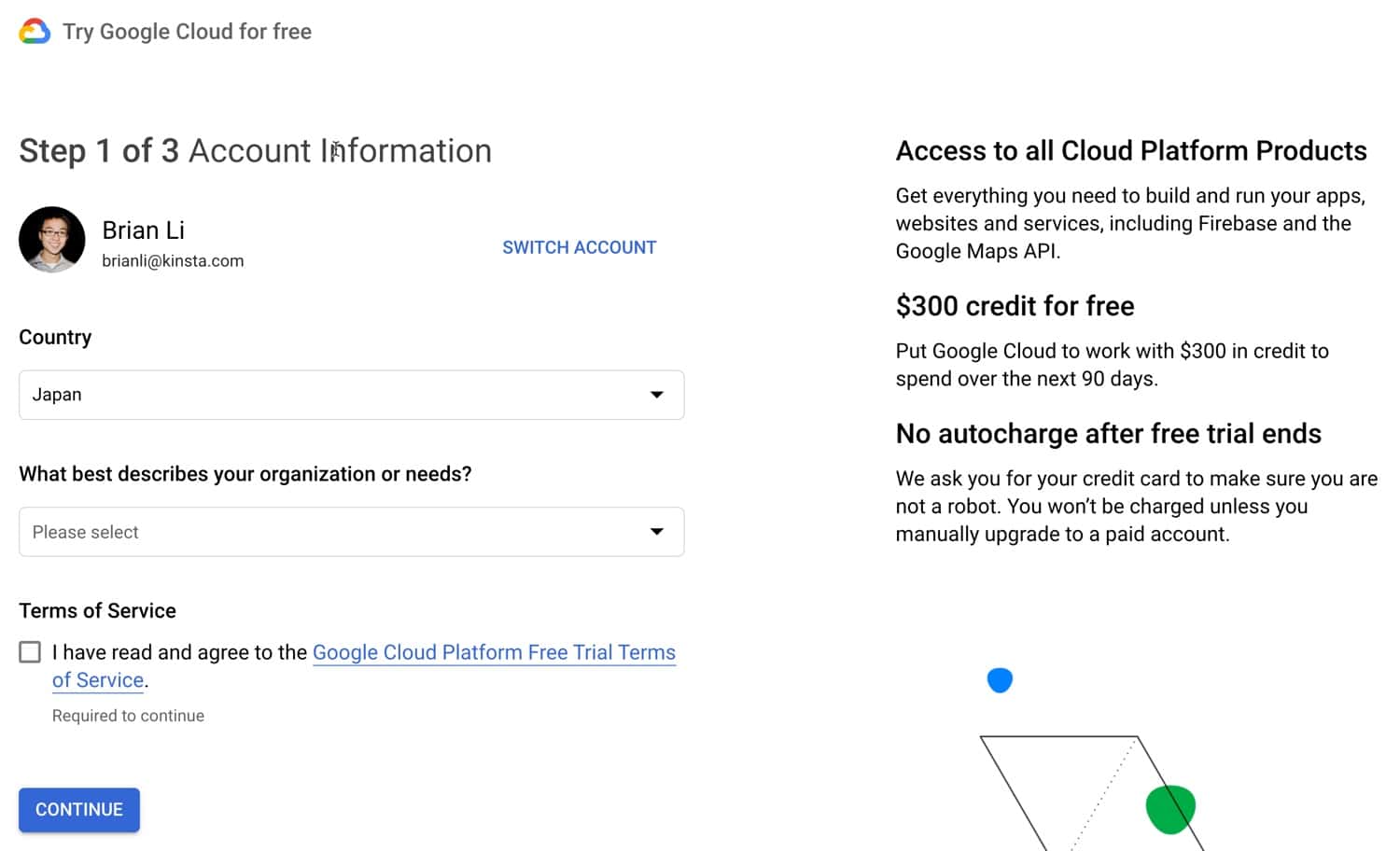
Google’s molnlagrings-Setup för wordpress med WP-Stateless
Ditt första alternativ för att integrera Google’s molnlagring med din WordPress-webbplats är att använda det kostnadsfria WP-Stateless plugin:et, som utvecklats av Awesome team över på Usability Dynamics.
Detta plugin kopierar filer från din WordPress-webbplats till Google’s molnlagring automatiskt när de laddas upp till mediebiblioteket. Sedan erbjuds olika lägen. Du kan till exempel säkerhetskopiera en kopia av din media eller rent av ta bort media från WordPress och visa den från Google’s molnlagring istället.
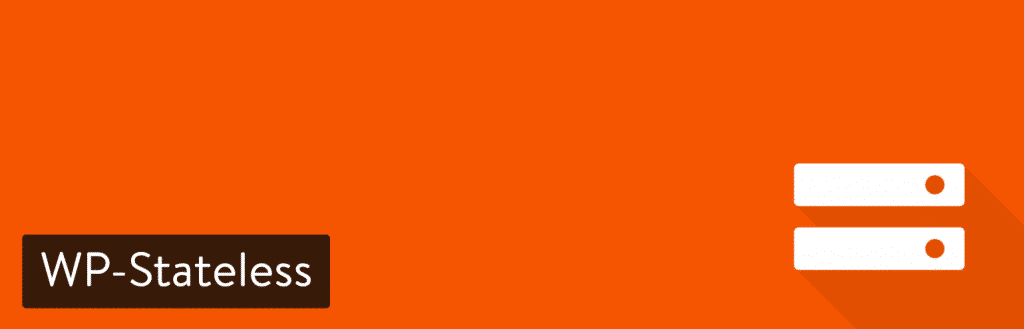
Detta plugin är fortfarande ganska nytt men har ett gott rykte och underhålls och uppdateras regelbundet. När du skriver detta har det för närvarande över 2.000 aktiva installationer med ett imponerande betyg på 5 av 5-stjärnor. Det erbjuder även officiell kompatibilitet med följande plugins från tredje part:
- Easy Digital Downloads
- Imagify Image Optimizer
- WPForms
- WP Smush
- Advanced Custom Fields Image Crop Addon
- SiteOrigin Widget Bundle
- SiteOrigin CSS
- Gravity Forms
- WPBakery Page Builder
Bara för att ett visst plugin inte angivits ovan kan även det funka utmärkt med integreringen. Dessa är helt enkelt plugins som Usability Dynamics-teamet har tillbringat extra tid med för att åtgärda buggar och bekräfta kompatibilitet. Vi rekommenderar dock alltid att man först testar nya plugins i en mellanlagrings-miljö.
Steg 1
För att installera det kostnadsfria WP-Stateless plugin:et, kan du ladda ner det från WordPress repository eller genom att söka efter ”WP-Stateless” i din instrumentpanel på WordPress under ”Lägg till nya” plugins. Klicka på ”Installera nu” och aktivera det.
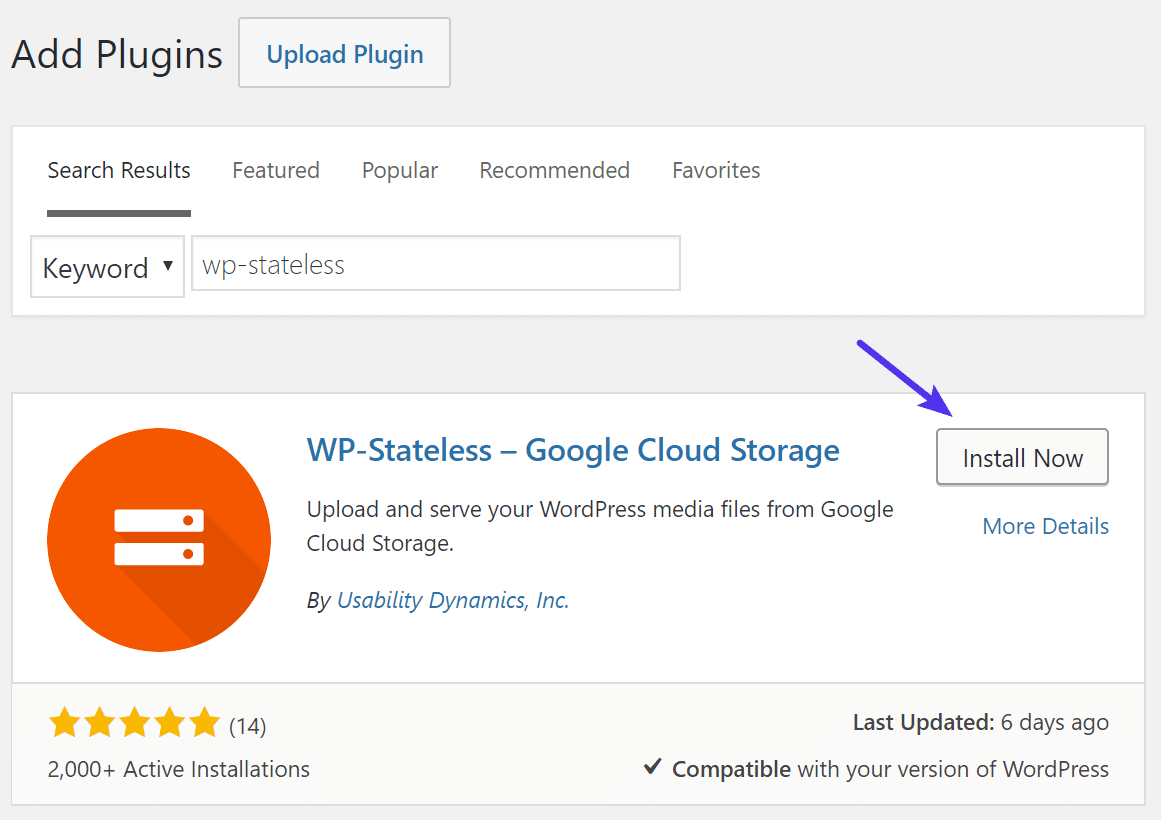
Steg 2
Klicka på ”Starta installationsassistenten”. Du kan även följa deras manuella installationsinstruktioner.
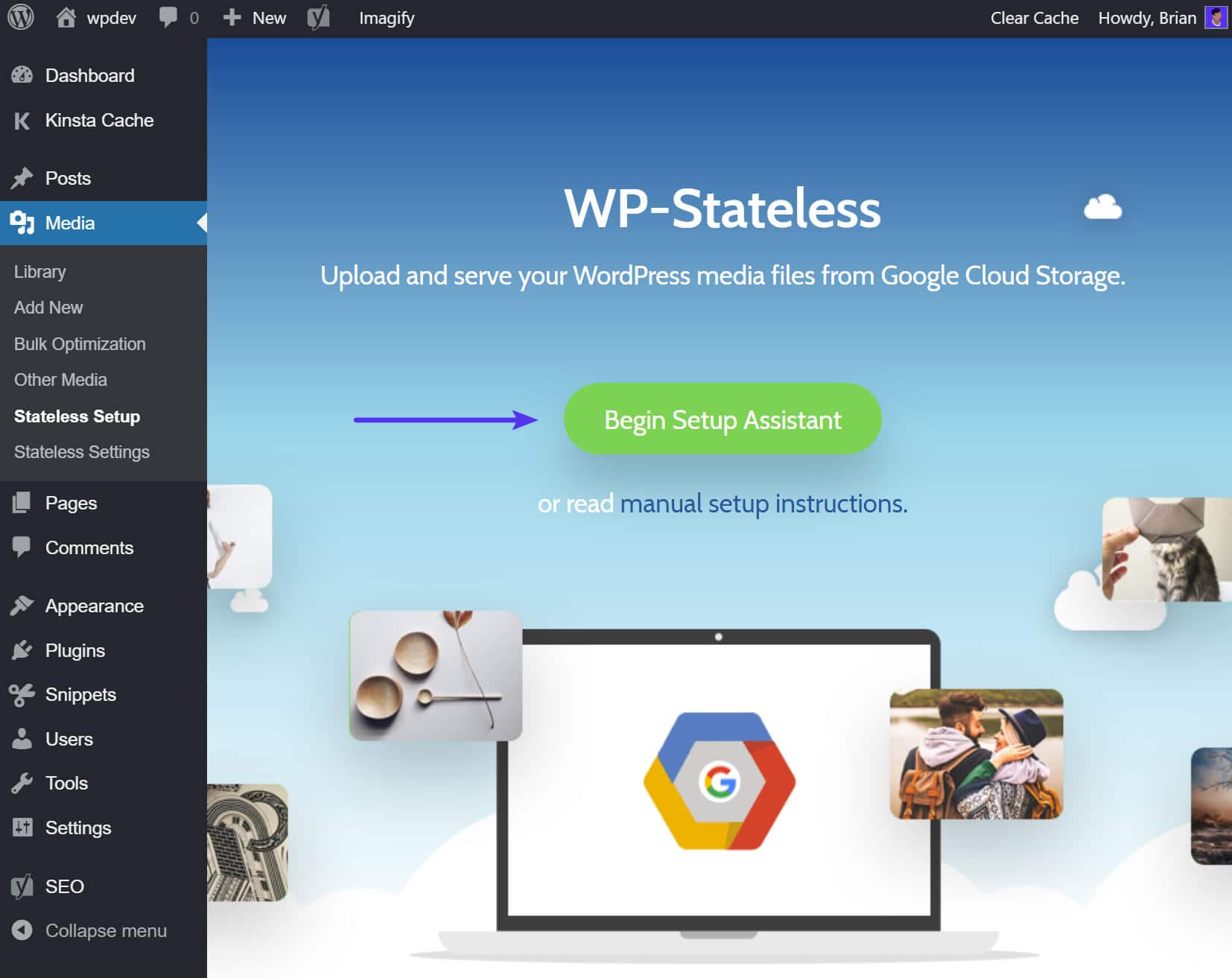
Steg 3
Klicka på ”Google Login”. Du bör använda det Google-konto som du vill ska associeras med den här webbplatsen och godkänna begäran om behörigheter. Om du är osäker på hur du beviljar åtkomst till ditt Google-konto kan du läsa deras dokumentation om behörighetsbegäran. Om du föredrar att inte ge åtkomst till ditt Google-konto kan du alltid köra den manuella installationen.
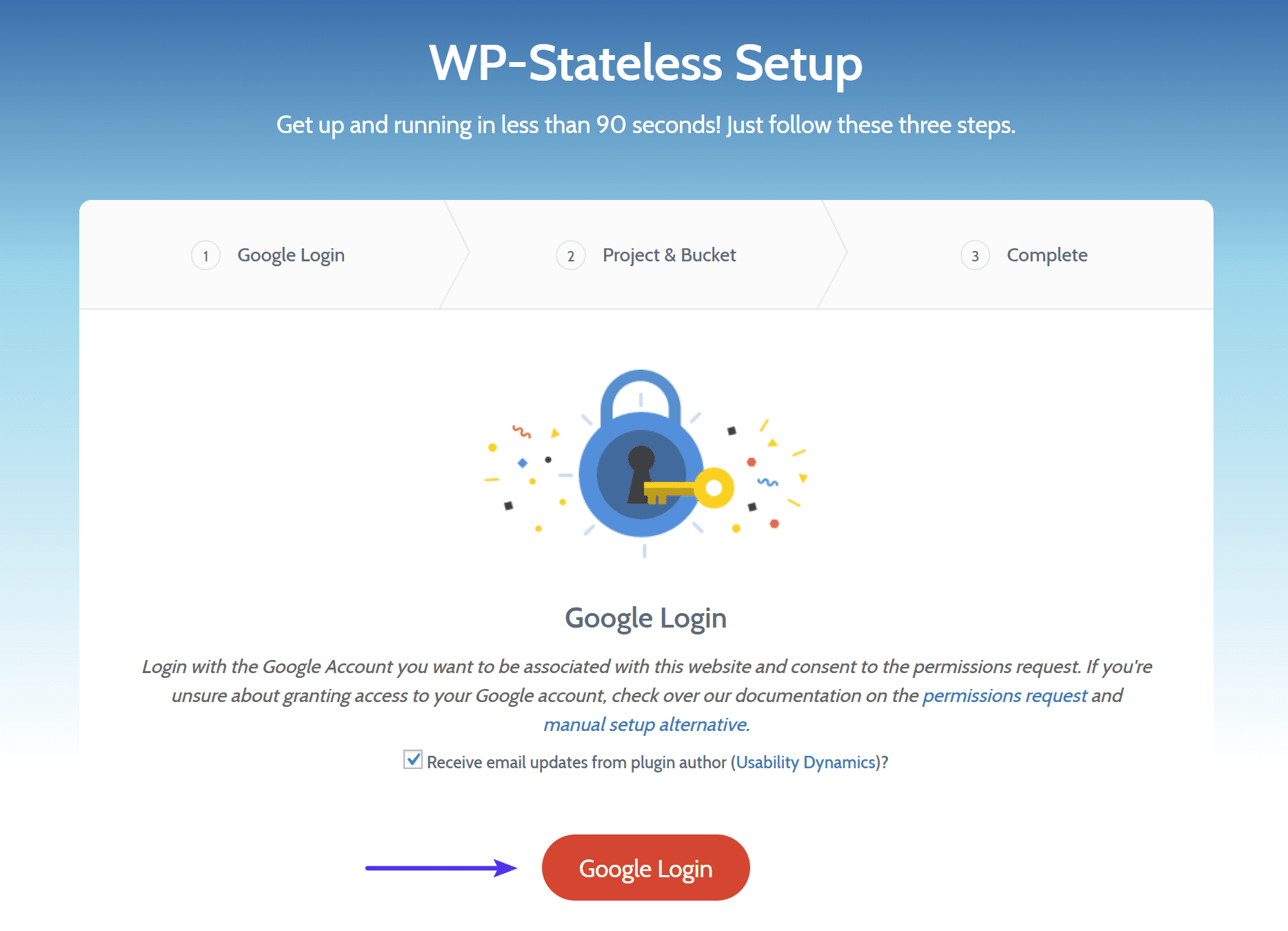
Steg 4
Klicka på ”Tillåt” dina data kan visas och hanteras över Google’s molnplattforms tjänster. När användar-inloggningen är klar behåller de inga tokens eller åtkomstautentiserings-uppgifter.
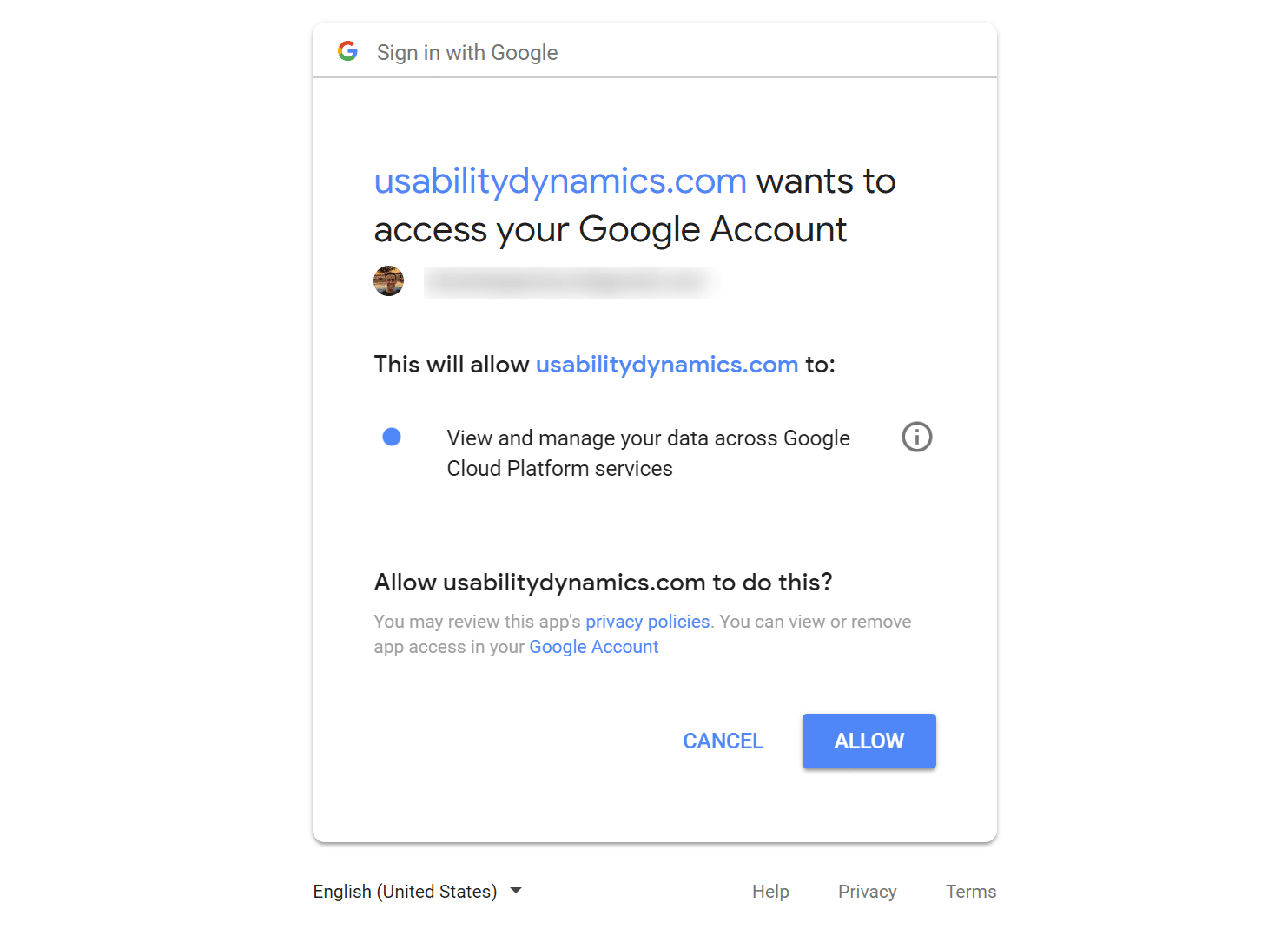
Steg 5
WP-Stateless hjälper dig sedan att konfigurera ditt Google moln-projekt och den plats som lagrar dina mediefiler på wordpress.
- Google’s moln projekt: Vart och ett av Google moln’s lagringsplatser finns i ett projekt. Du kan skapa ett nytt projekt eller välja från ett av dina befintliga projekt.
- Google’s moln bucket: Alla dina WordPress-data lagras i en bucket. Du kan skapa en ny bucket eller välja mellan en av dina befintliga buckets.
- Google’s bucket multiregional plats: Din nyskapade bucket etableras med en multiregional lagringsklass. Välj den region som ligger närmast majoriteten av webbplatsens besökare.
- Google Moln fakturering: Om du inte har ett faktureringskonto klickar du på knappen för att konfigurera ett. Glöm inte att de erbjuder en 3-månaders, $ 300 gratis provperiod.
Viktigt: Om du vill använda din egen anpassade domän eller CDN-URL för Google’s molnlagring se då till att namnge din bucket exakt samma som domänadressen för ditt CDN. Hink-namn: gcs.yourdomain.com. Detta kommer att ge dig en varning om tecken, men punkter är OK att använda i bucket-namn. Det måste helt enkelt börja och sluta med en alfanumerisk karaktär.
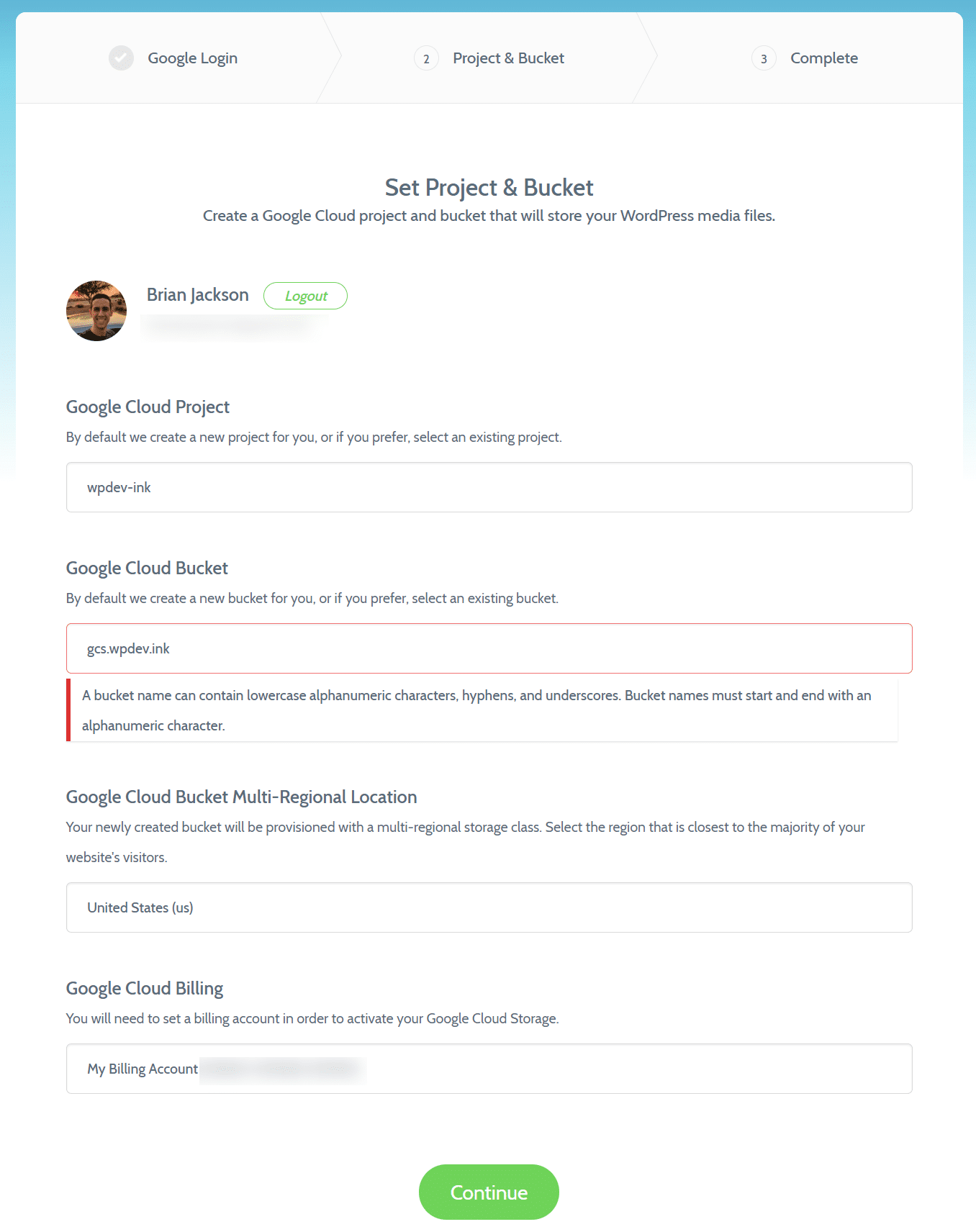
När du har konfigurerat allt ovan klickar du på ”Fortsätt”. Du bör då se en bekräftelse på att allt är korrekt inställt.
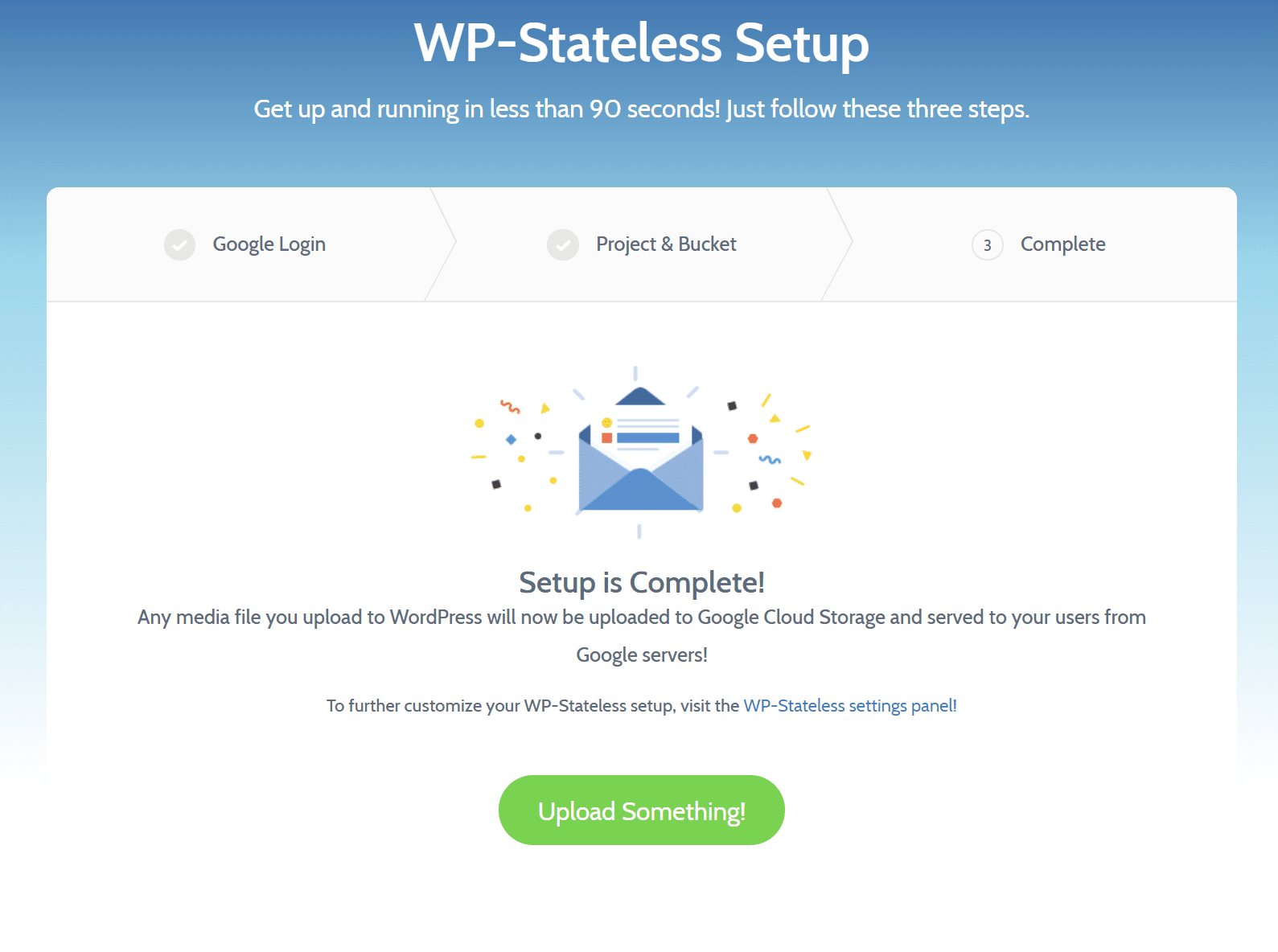
Inställningar för lagring i Google’s moln med WP-stateless Plugin
Du hittar inställningarna för WP-Stateless och Google’s molnlagring under ”Media → Stateless inställningar”. Under fliken Inställningar kan du konfigurera det läge du föredrar.
- Inaktiverad: Inaktivera Stateless media.
- Säkerhetskopiering: Ladda upp mediefiler till Google’s lagring och kom åt lokala filadresser.
- CDN: Kopiera mediefiler till Google’ lagring och kom åt dem direkt därifrån. Du kan inte använda både Kinsta CDN och det här alternativet. Du måste välja det ena eller det andra.
- Stateless: Lagra och kom åt endast mediefiler med Google’s molnlagring. Mediefiler lagras inte lokalt. Det här alternativet skulle spara mest diskutrymme.
- Filadressersättning: Söker efter innehåll och meta under presentationen och ersätter webbadresser för lokala medie-filer med webbadresser för Google’s molnlagring. Den här inställningen ändrar inte databasen.
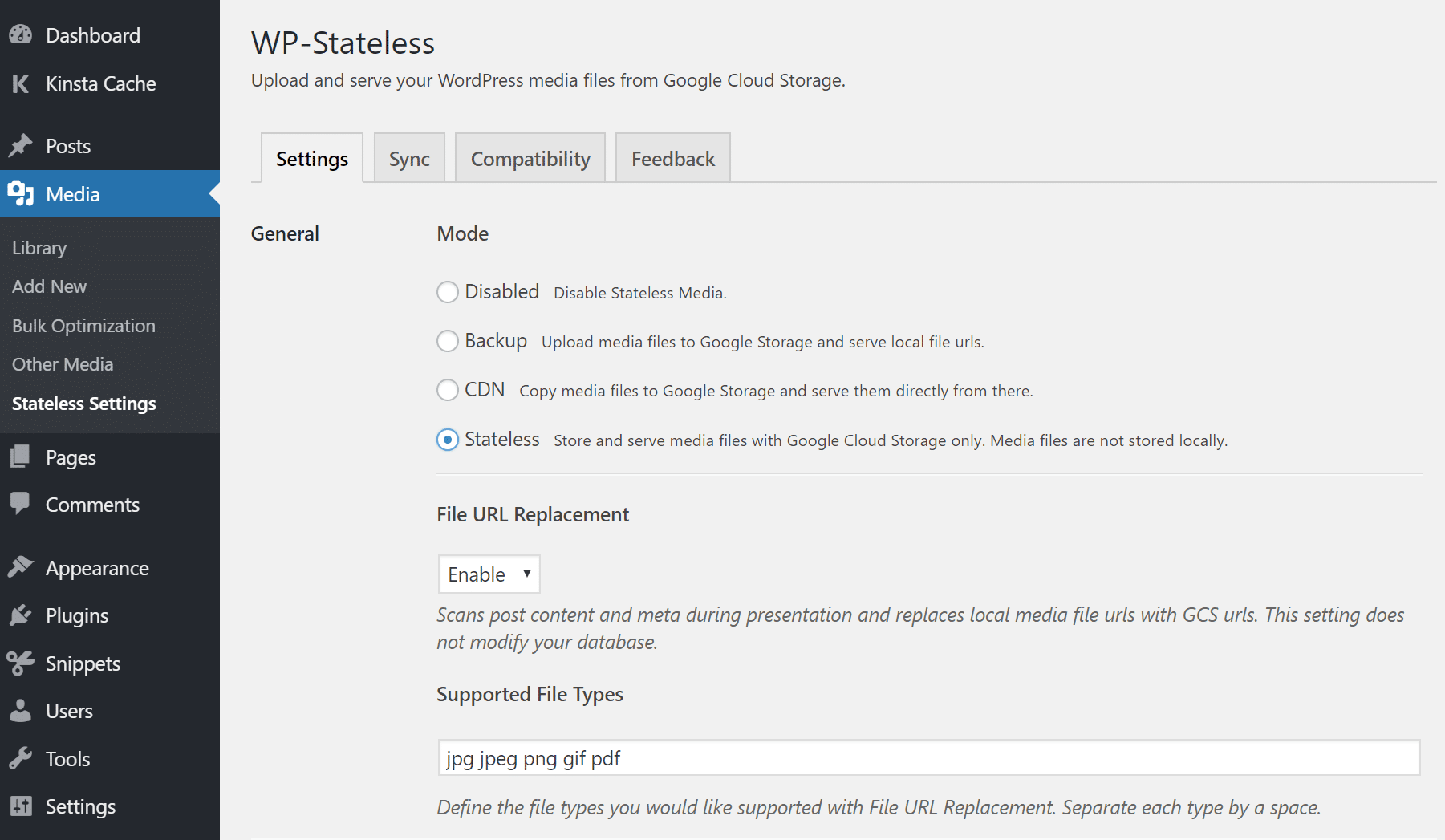
Är du orolig för att inte kunna nå dina mediefiler sen? Oroa dig inte! Detta plugin har en synkroniserings-funktion (som vi utforskar ytterligare nedan) om du vill gå tillbaka. Du kan alltid komma åt dina uppladdade mappar i Google’s molnlagrings-bucket eftersom det helt enkelt härmar det exakta utseendet på ditt mediebibliotek (som ses nedan).
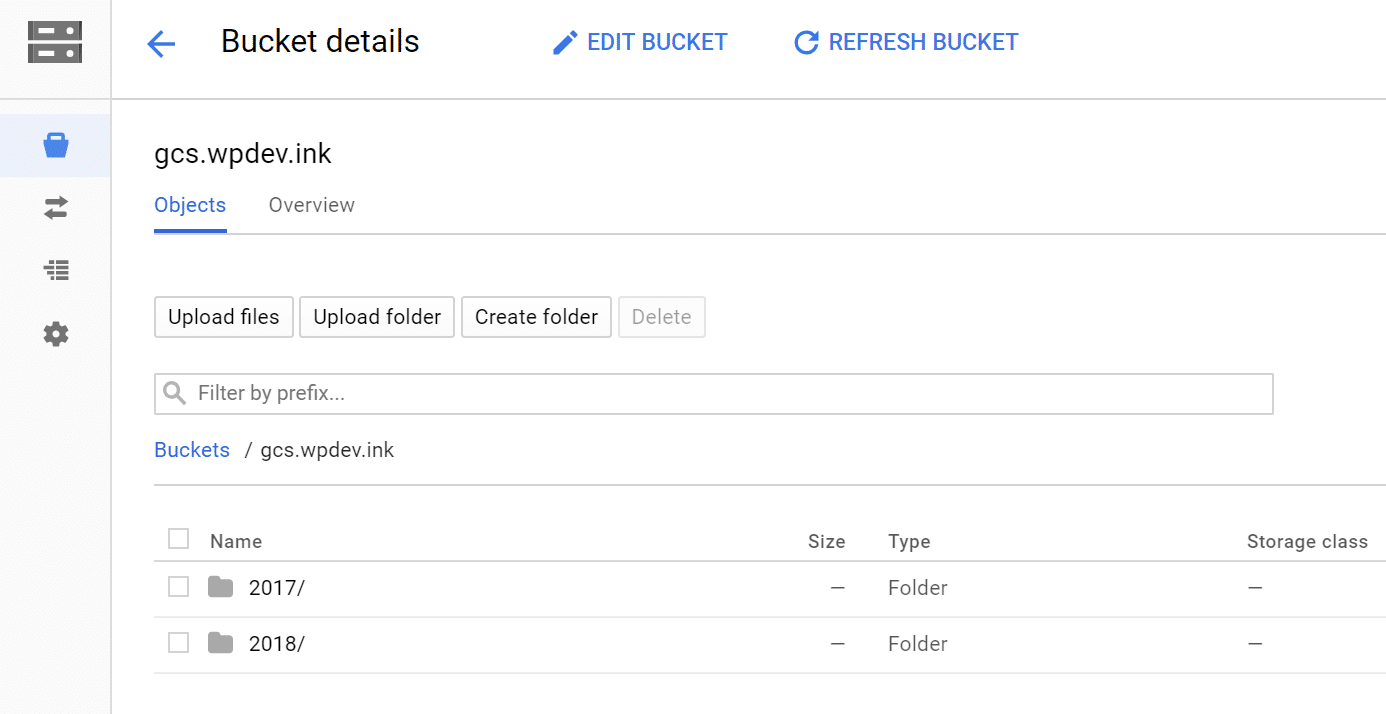
Längre ner på sidan har du ytterligare inställningar:
- Cache-kontroll: Som standard är detta inställt på: offentlig,
max-age=36000, must-revalidate. Du kan åsidosätta detta om du vill. - Ta bort GSC-fil: Aktivera det här alternativet om du vill att filen ska tas bort från GSC när du tar bort den från wordpress mediebibliotek.
- Fil-URL och domän: Ersätt standard GCS-domänen med din egen anpassade domän. Detta kräver att du konfigurerar ett CNAME. Observera att hinknamnet och domännamnet måste matcha exakt. Enligt dokumentationen stöds https inte med en anpassad domän, men det fungerade bra för oss.
- Organisering: Ordna uppladdningar till års- och månadsbaserade mappar.
- Cache Busting: Adderar en slumpmässig uppsättning siffror och bokstäver till filnamnet. Detta är användbart för att förhindra cache-lagrings-problem vid uppladdning av filer som har samma filnamn.
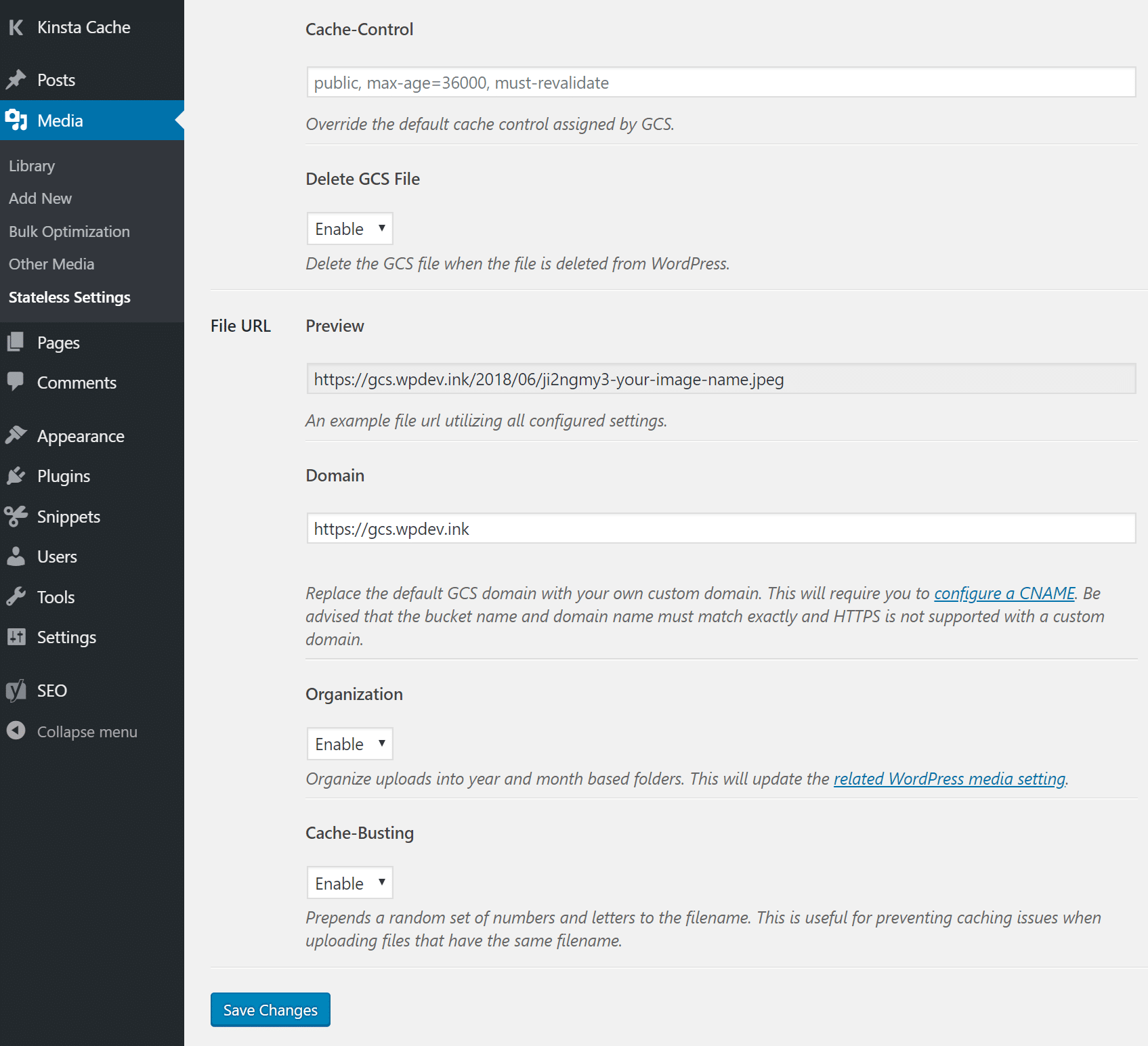
Bilder som du laddar upp till ditt mediebibliotek på wordpress kopieras automatiskt till Google’s molnlagring. Men när du först konfigurera plugin:et bör du köra en mass-synkronisering. Under ”Media → Stateless inställningar → Synkronisera” har du följande alternativ:
- Återskapa alla Stateless-bilder och synkronisera Google’s lagring med den lokala servern. (Obs: det här alternativet tar ett tag första gången)
- Synkronisera filer som inte är bilder mellan Google och den lokala servern.
- Synkronisera filer som inte är media mellan Google’s lagring och den lokala servern.
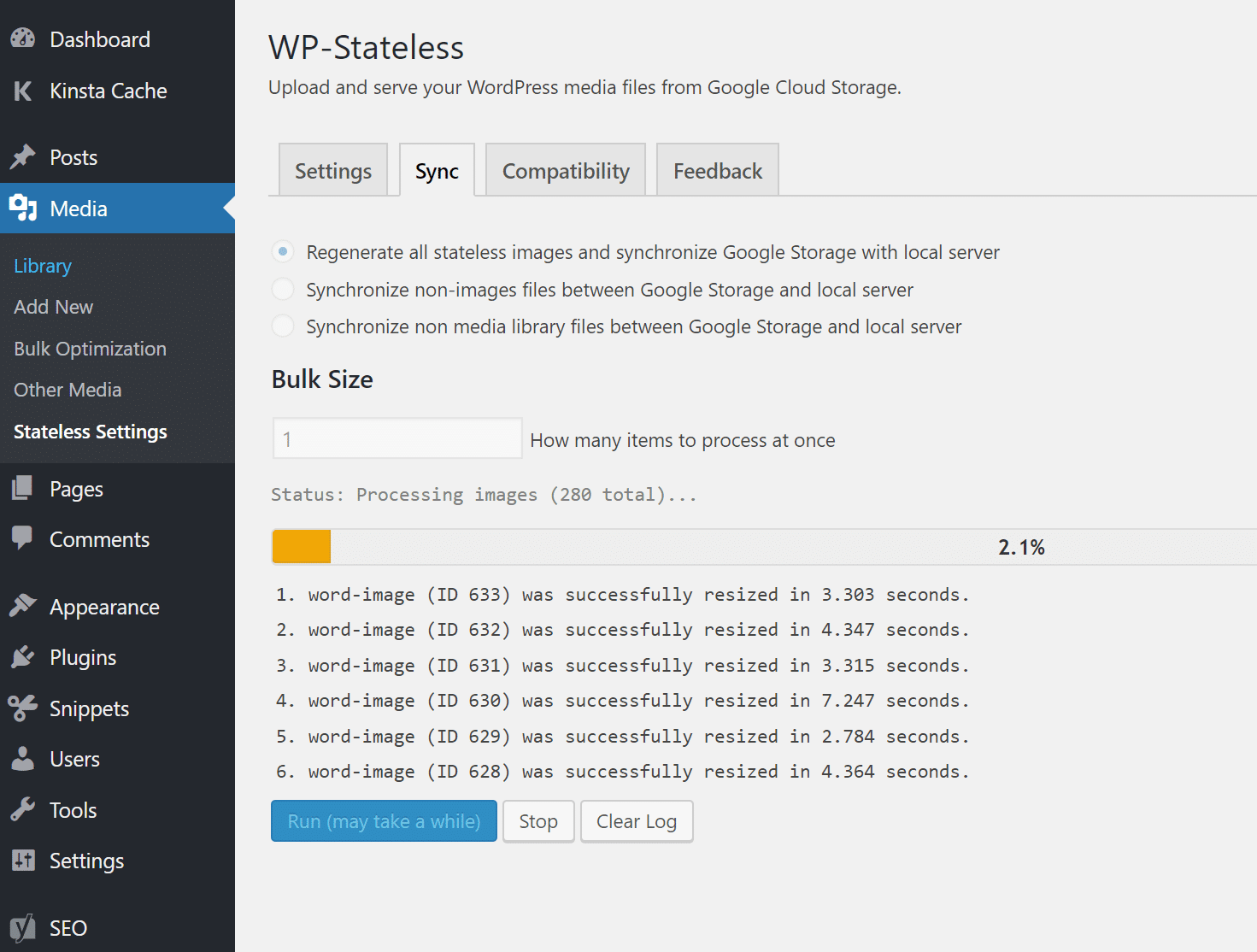
Google’s molnlagrings-setup för WordPress WP Offload Media
Ditt andra alternativ för att integrera Google’s molnlagring med din WordPress-webbplats är att använda lika det lika fantastiska och kostnadsfria WP Offload Media Lite plugin (eller premium WP Offload Media) från Delicious Brains Inc.
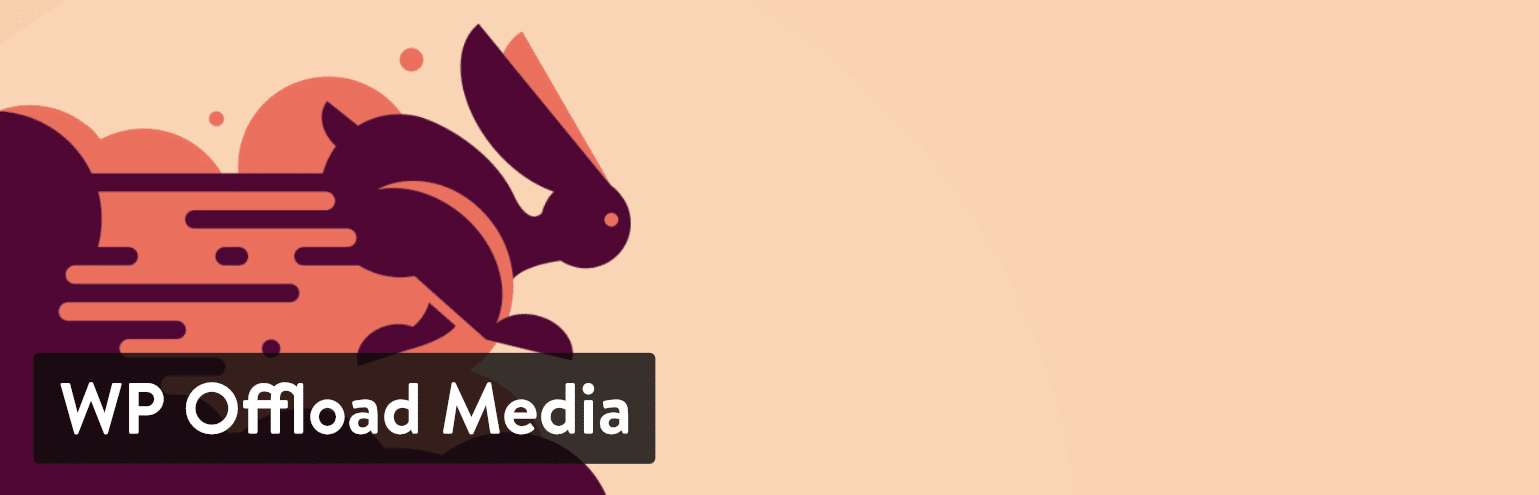
Du kan definitivt uppfylla de flesta av dina behov med lite-versionen av WP Offload Media; men det finns några trevliga funktioner om du uppgraderar till premium-versionen:
- PriorityExpert™ e-postsupport.
- Ladda upp befintligt mediebibliotek till molnlagring.
- Kontrollera molnlagrings-filer från mediebiblioteket.
- Remove Ta bort filer från servern så fort de blivit avlastade i bakgrunden.
- Ladda ned och ta bort från molnlagring.
- Kopiera filer mellan buckets på lagringsleverantören i bakgrunden.
- Betjäna webbplats-tillgångar (CSS, JS, bilder, teckensnitt, etc) från CloudFront eller en annan CDN med bara några klick med Assets Pull Addon.
- Integrations Integreringar med WooCommerce, WPML, Easy Digital Downloads, Meta Slider, Aktivera mediebyte och avancerade anpassade fält.
Steg 1
För att installera det kostnadsfria WP Offload Media Lite plugin:et, kan du ladda ner detta från WordPress repository eller söka efter ”WP Offload Media Lite” i din instrumentpanel på WordPress under ”Lägg till nya” plugins. Klicka på ”Installera nu” och aktivera det.
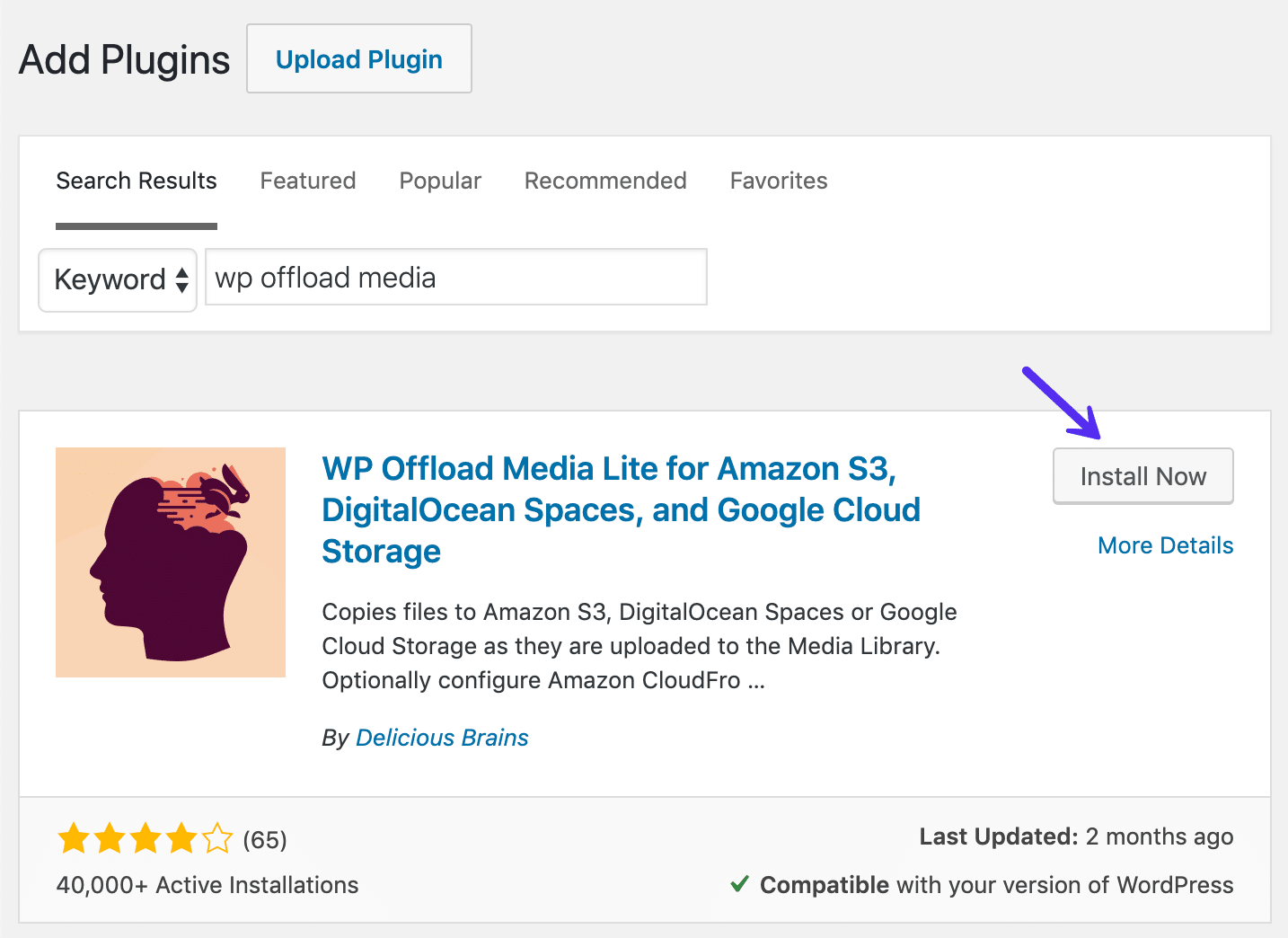
Steg 2
Följ deras snabbstarts-instruktioner för Google’s molnlagring:
- Logga in på GCP-konsolen (Google Cloud Platform)
- Skapa en nyckelfil för servicekonto för GCS
- Spara information om servicekontots nyckel-file
- Aktivera din WP Offload Media-licens
- Konfigurera WP Offload Media
- Avlasta ditt befintliga mediebibliotek
CDN-integrering för Google’s molnlagring
Är du orolig för prestandan för Google’s molnlagring? Det är sant att multiregional lagring helt enkelt inte kommer att vara lika snabb som en vanlig CDN, och det är definitivt inte bra för globala användare. Du kan dock fortfarande leverera filer via din favorit-CDN-leverantör. Nedan följer några olika alternativ.
Konfigurera WP-stateless med KeyCDN
Följ bara stegen nedan där vi kommer att använda KeyCDN som exempel.
Viktigt: Detta betyder att du kommer att faktureras både av Google’s molnlagring och din CDN-leverantör, så du kommer förmodligen vilja se kostnaden i förväg. Om du använder utvärderingsversionen av Google’s molnplattform är detta ett bra sätt för att uppskatta dina kostnader utan att faktureras av Google. Följande fungerar för närvarande inte med Kinsta CDN.
- Konfigurera en ny zon specifikt för media på google’s molnlagring. Följ KeyCDN:s handledning om CDN-integrering av Google’s molnlagring. I huvudsak använder du Google’s molnlagring som ursprungs-server.
- Distribuera Let’s Encrypt för HTTPS i den nya zonen.
- Ställ in ett nytt zon-alias på KeyCDN. Exempel:
gcs.yourdomain.com. - Använd ditt zon-alias i WP-Stateless plugin’s inställningar.
Resultatet är att KeyCDN nu levererar alla dina filer på Google’s-molnlagring. Prestanda-problemet är löst!
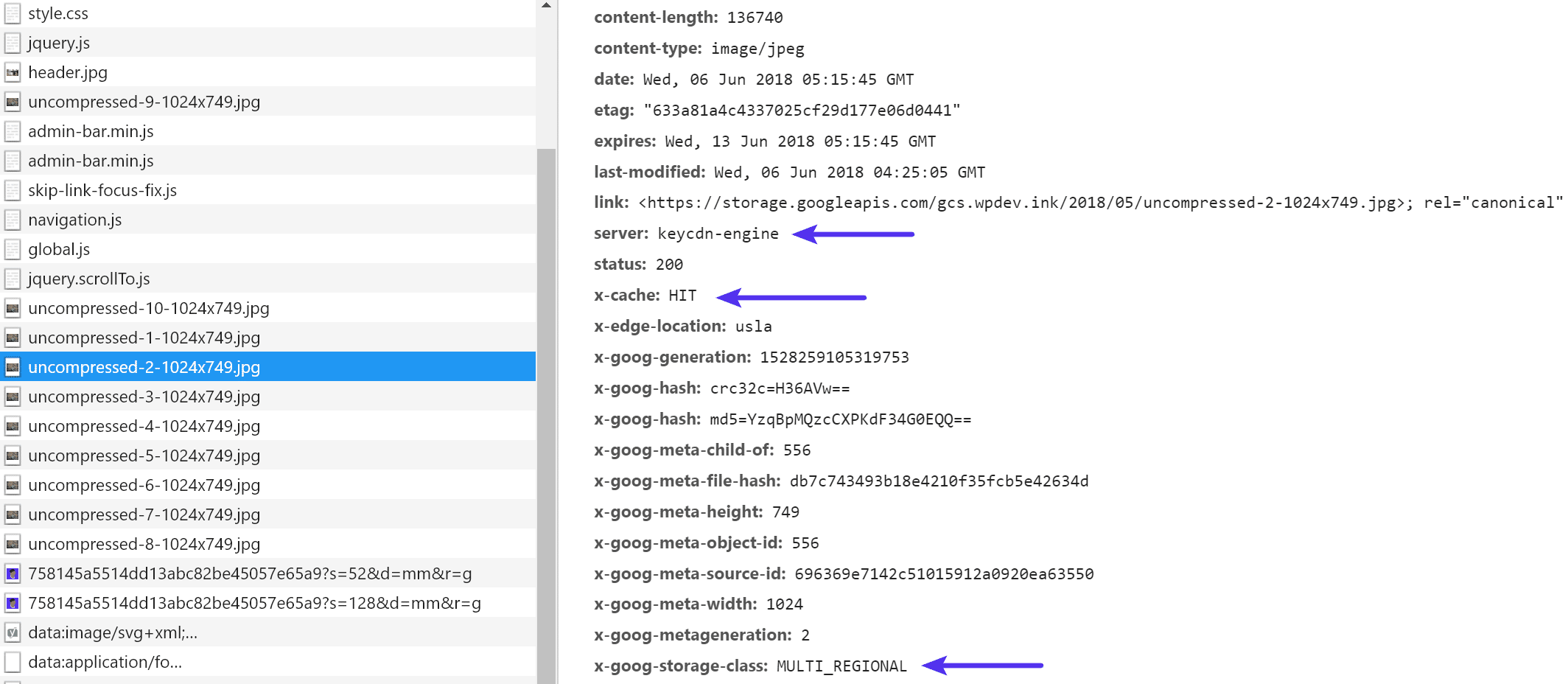
På grund av det faktum att WP-Stateless plugin:et bara hanterar ditt mediabibliotek (bilder) kommer du förmodligen även vilja lagra dina skript (JS, CSS) via en CDN. Följ bara stegen nedan.
- Konfigurera en separat zon med CDN-providern för dina tillgångar och använd en annan WEBBADRESS än den ovan, till exempel
cdn.yourdomain.com. - Installera ett WordPress CDN-plugin som stöder undantag: CDN enabler (gratis), Perfmatters (premium), eller WP Rocket (premium).
- Ställ in undantag så att ditt CDN-plugin bara laddar CSS, JS, etc. På så sätt hanterar WP-Stateless plugin dina mediefiler och CDN plugin hanterar dina resterande tillgångar.
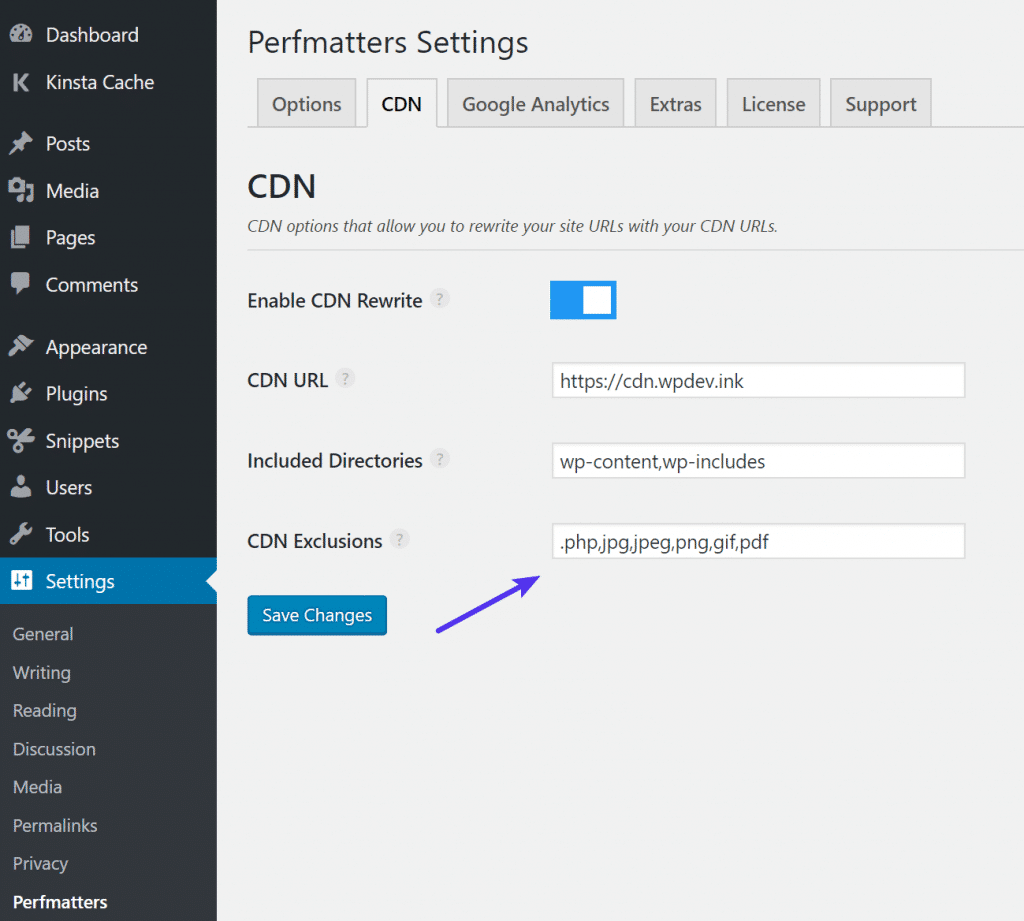
Slutresultatet är att din media laddas från din anpassade CDN-URL (som hämtas från Google’s molnlagring) och dina tillgångar laddas från din andra anpassade CDN-URL. Och om du kör i ”Stateless” läge kommer din WordPress-webbplats inte att använda något diskutrymme för sina bilder. Ganska coolt!
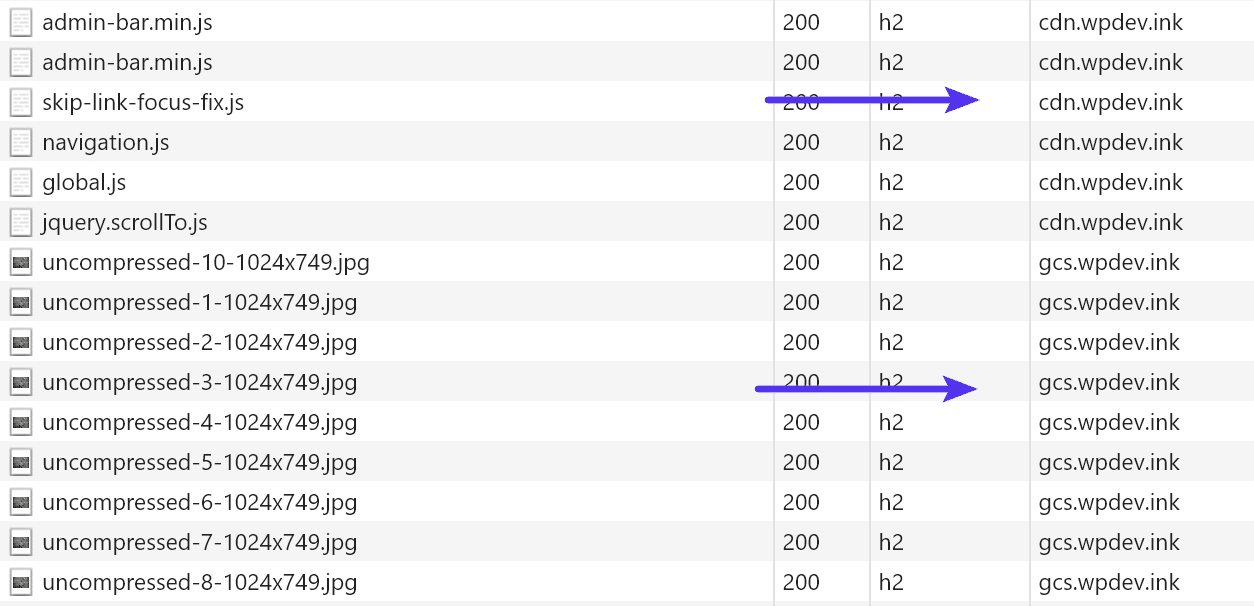
Konfigurera WP Offload Media med Google Moln CDN
Som standard är WP Offload Media konfigurerat för att använda rena Google molnplattforms-URL:s när de läser in media. Dina medieadresser kan se ut ungefär så här:
http://storage.googleapis.com/bucket-name/wp-content/uploads/…
Kolla in deras handledning om hur du ställer in en anpassad domän-CDN för Google’s molnlagring.


